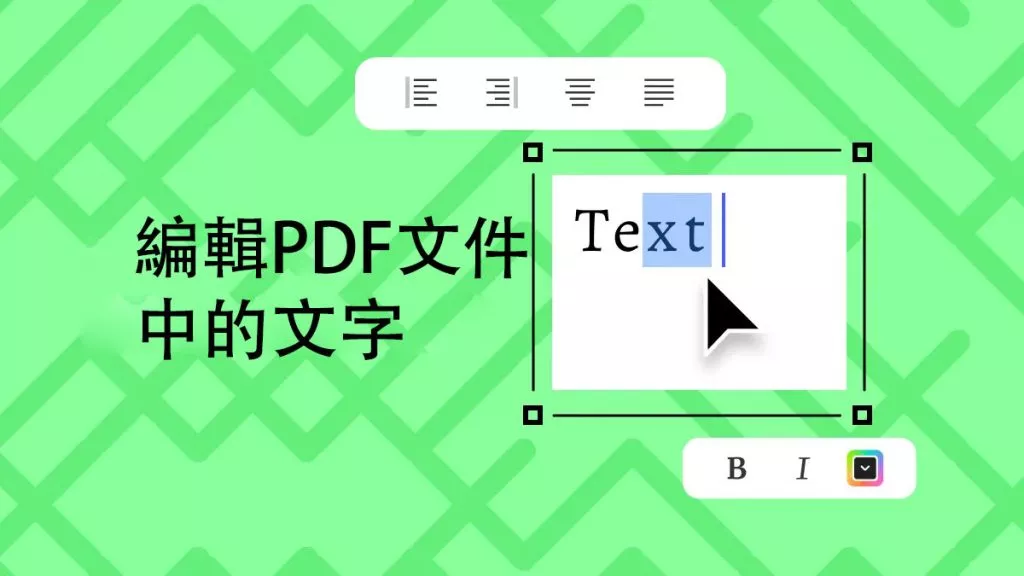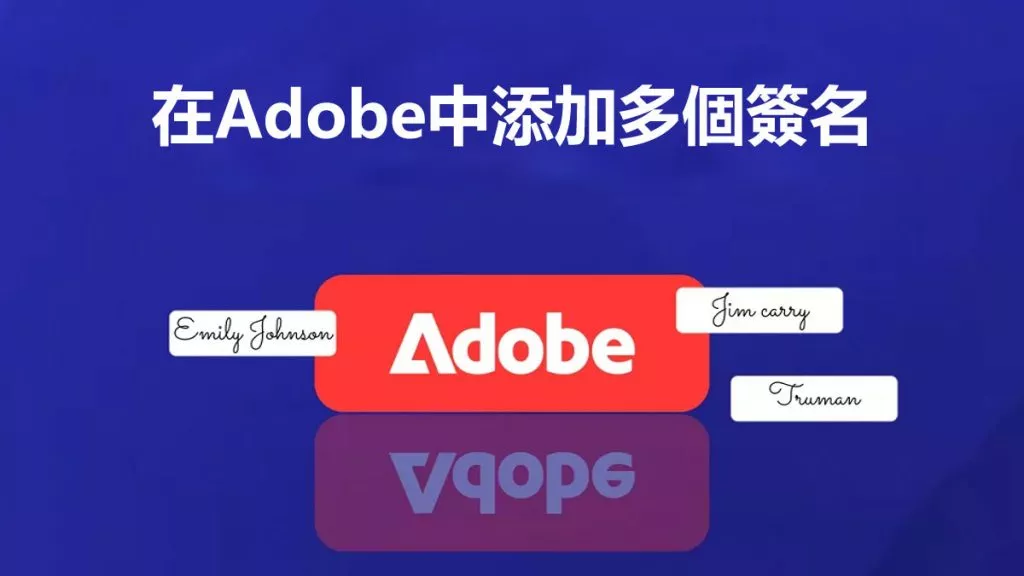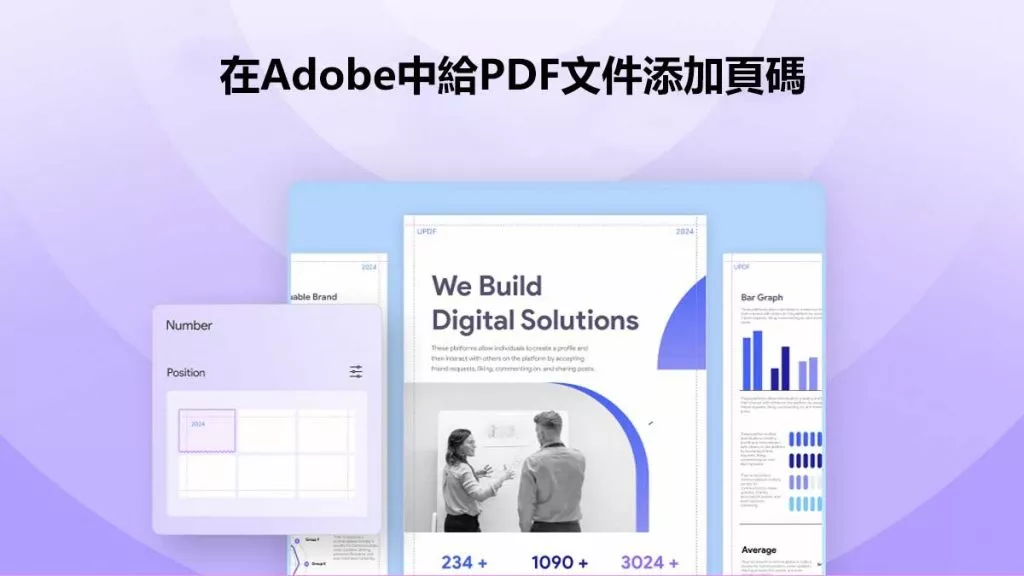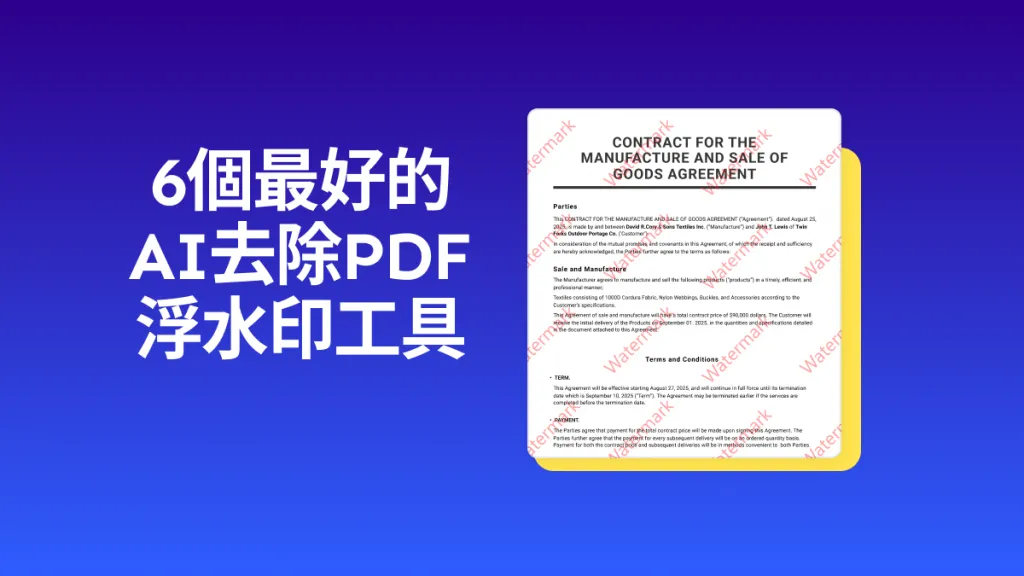在您想將舊的PDF檔案顯示為新文件的情況下,知道如何更改PDF建立日期至關重要。因此,請遵循以下指南,並更改您的檔案日期。
第一部份:可以更改PDF上的建立日期嗎?
這個問題的答案可能因特定情況而異。例如,如果您想更改檔案中以文字、頁尾、標題或可填寫形式提及的PDF文件的建立日期,您可以輕鬆地將其更改為所需的日期。
但是,當您想從其後設資料/檔案屬性更改PDF文件的建立日期時,您無法將其編輯到所需的日期。您唯一能做的就是透過建立該文件的副本來編輯到當前日期。
第二部份:如何使用UPDF更改PDF上的建立日期?
UPDF是一款新一代AI智能PDF編輯工具不僅允許您編輯PDF文字、連結、影像、評論等,您還可以更改PDF中的日期。無論日期是作為文字、頁尾或提及日期,還是以可填寫的形式存在,UPDF都可以幫助您輕鬆完成。因此,您可以在電腦上下載它,並嘗試所有不同的方法來更改PDF上的建立日期,如下所述:
Windows • macOS • iOS • Android 100% 安全性
方式一:透過編輯更改PDF上的建立日期
雖然這是在PDF文件中編輯日期的最簡單方法,但只有當日期作為文字提及時才適用。否則,這種方法將不起作用。然而,以下是您可以在PDF文件上嘗試的步驟。
1. 轉到“編輯PDF”選項
開啟PDF檔案,如果您將其設定為預設的PDF開啟工具,它將在UPDF中開啟。從閱讀器模式中,您需要點擊工具選單中的“編輯”選項進入編輯PDF模式。
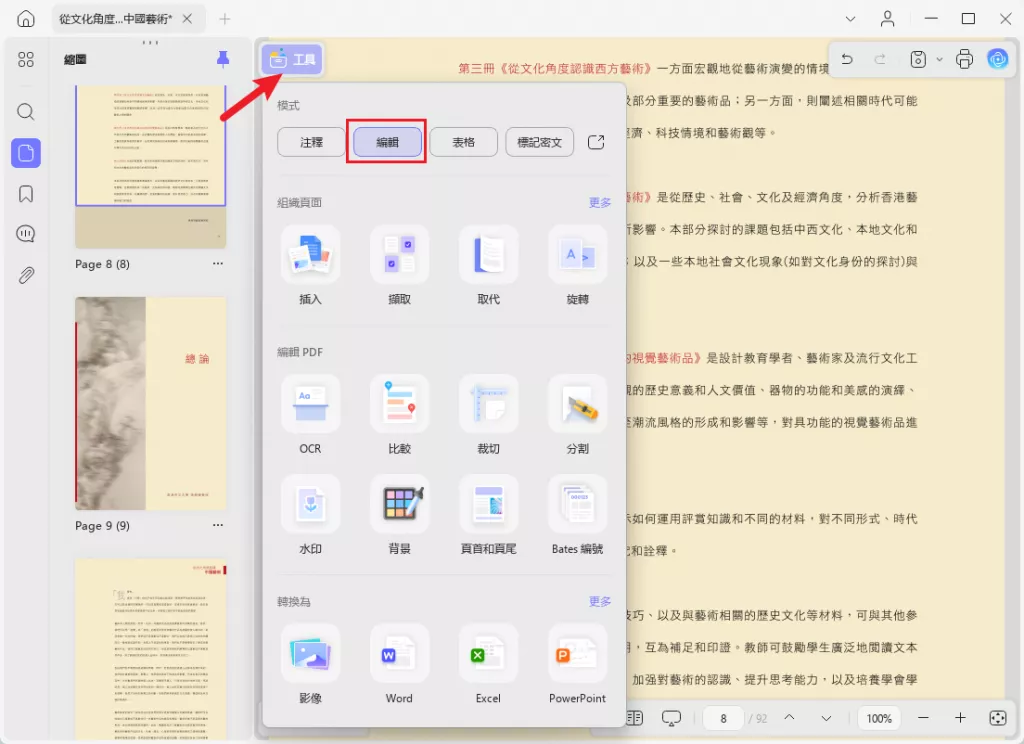
2. 點選日期並編輯
現在,UPDF將允許您編輯文件中的任何文字。 您需要點擊“日期”,它將開始顯示鍵入光標。現在,您可將日期編輯到所需的數字並儲存它。
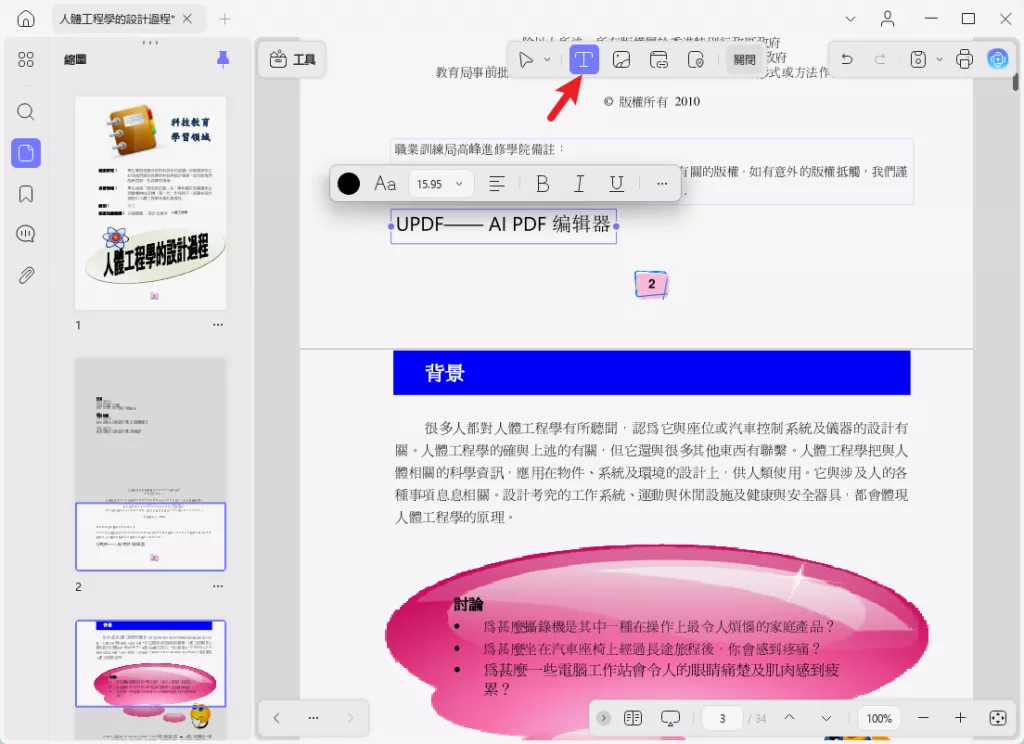
因此,如果您的PDF文件添加了文字日期,您可以下載UPDF並嘗試以下步驟。
Windows • macOS • iOS • Android 100% 安全性
方式二:透過頁尾和頁首更改PDF上的建立日期
有時,使用頁首或頁尾將日期新增到PDF文件中,使其出現在文件的每個頁面上。使用UPDF,您還可以在下載後透過以下簡單步驟更改該日期:
1. 至頁面工具,然後選擇“編輯頁首和頁尾”選項
當您開啟PDF檔案時,它將處於閱讀器模式。點擊工具裡面的“頁首和頁尾”選項,然後點擊頂部“編輯”,右側將出現一個選項。
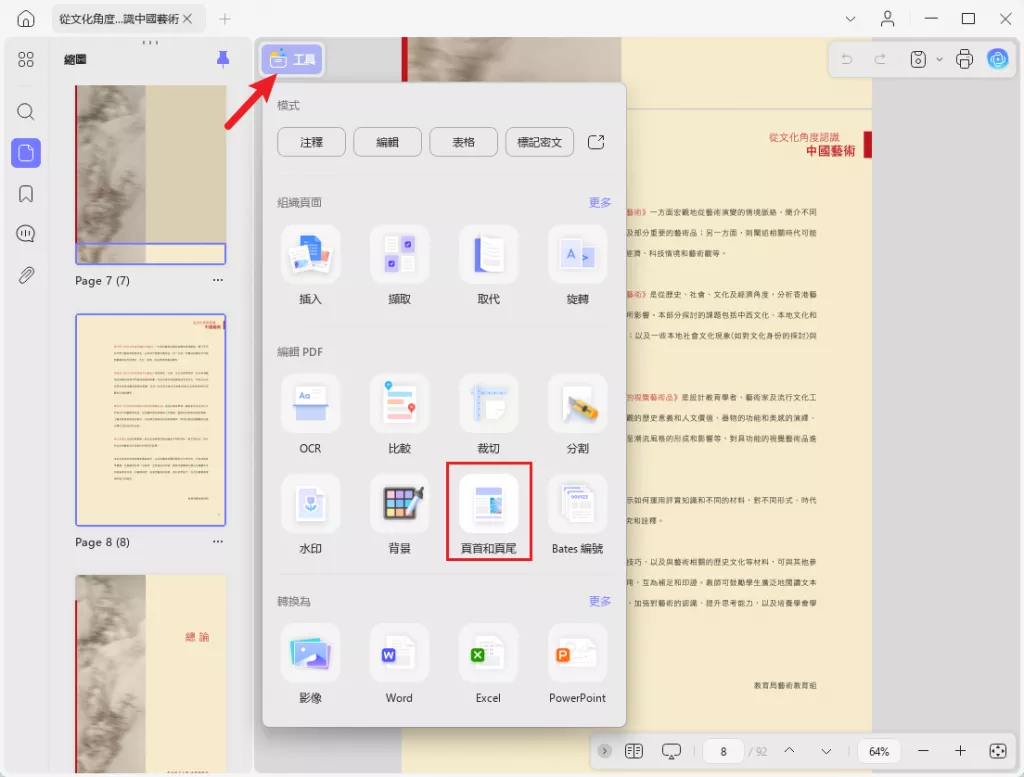
2. 根據需求更改日期
現在,您可以根據您的要求更改日期及其格式,並更改其顏色、字型和位置。因此,UPDF提供了編輯日期的完整體驗。
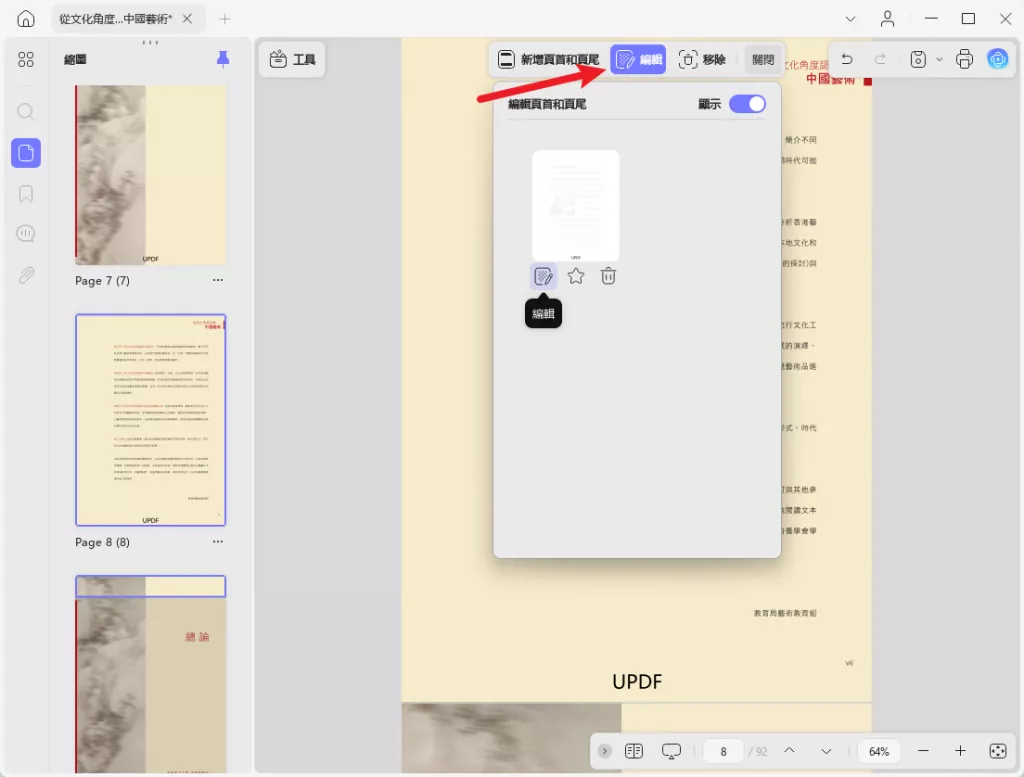
方式三:更改可填寫PDF檔案上的建立日期
您的PDF檔案是否在可填寫欄位中註明了日期?如果是這樣,您可以使用UPDF輕鬆編輯這些欄位,並透過這些步驟更改日期。
1. 在閱讀器模式下開啟PDF檔案
要在UPDF閱讀器模式下開啟PDF,您只需點擊PDF檔案圖示。如果UPDF不是您的預設PDF開啟器,請先開啟UPDF,然後使用“開啟檔案”選項開啟PDF文件。接著點擊工具裡面的“表單”,進入表單編輯模式。
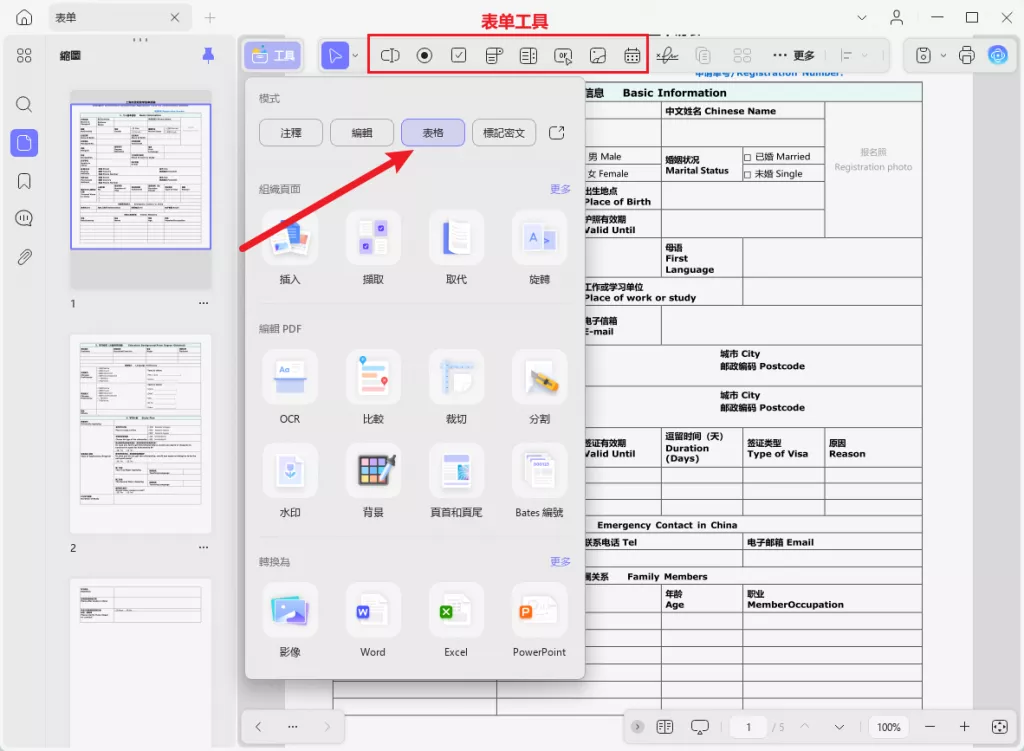
2. 編輯可填寫的欄位以修改
現在,您需要點擊可填寫欄位,它將允許您輸入。或者在這種情況下,顯示日期的下拉選單。向下滾動以選擇相應地日期、月份和年份,您將獲得所需的日期。
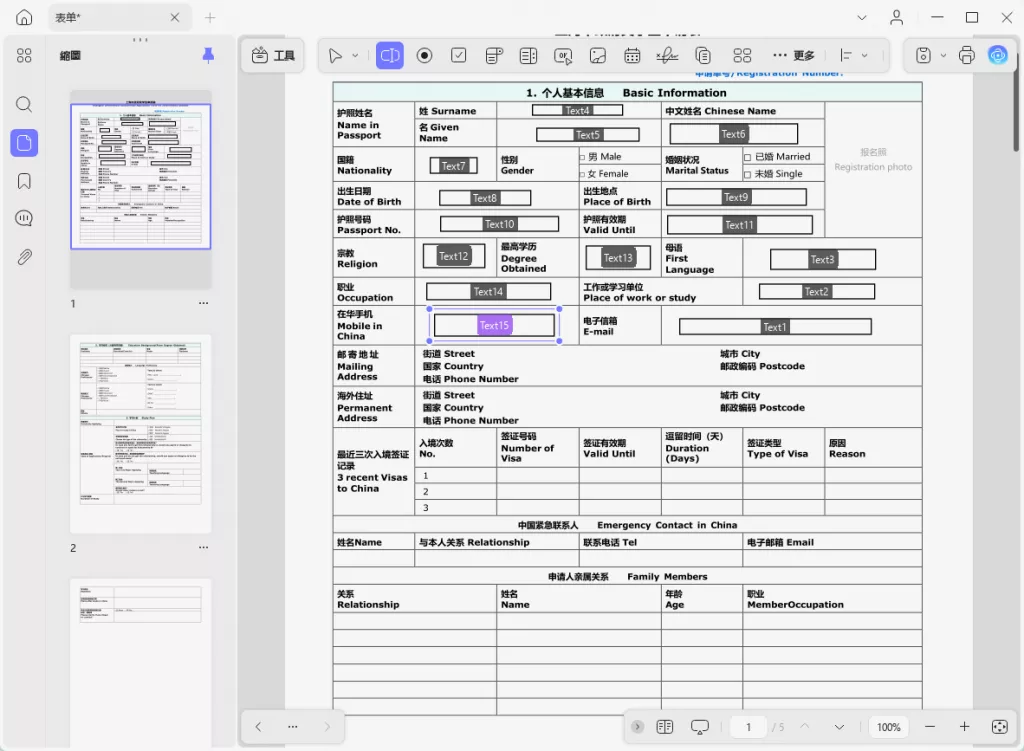
在 UPDF 中編輯日期添加到可填充表單時非常簡單。因此,下載它並輕鬆地將PDF文檔的日期更改爲所需的日期。
方式四:透過儲存為更改PDF後設資料建立日期
UPDF支援此另存功能,您可以在不影響原始文件的情況下建立PDF文件的副本。建立副本文件時,也會為該特定日期建立其後設資料。因此,您可以更改日期,但只能更改為最新或當前日期,而不能更改成您選擇的日期。
1. 開啟PDF,然後點擊“另存為其他”
雙擊在UPDF中開啟PDF文件,然後從右側點擊“另存新檔”。
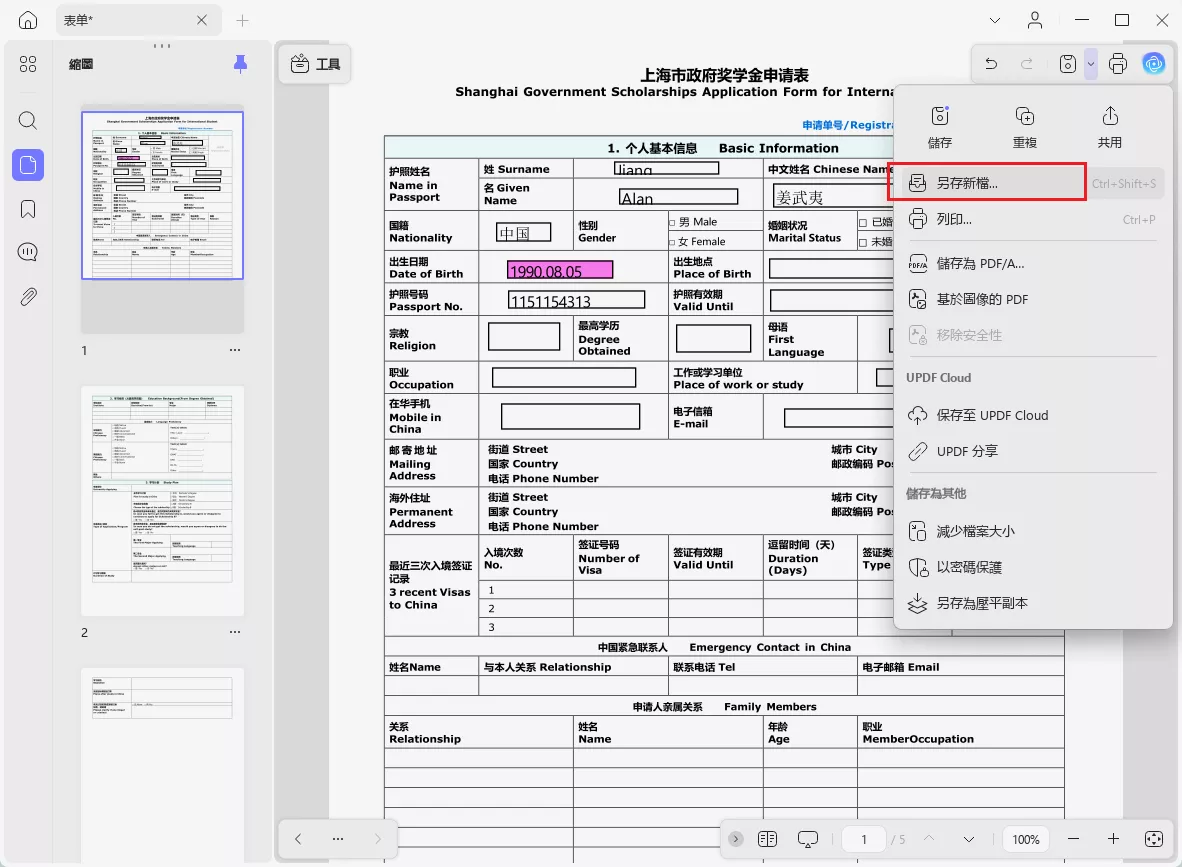
2. 使用保存和另存
從儲存選項列表中,您需要選擇“另存”,並將其與您選擇的名稱一起儲存到電腦上的任何位置。以這種方式建立新檔案,其便具有當前日期的後設資料日期。
因此,如果您想更改PDF文件的後設資料日期,並且在將其更改為當前日期時沒有問題,那麼您可以下載並為此目的使用UPDF。
Windows • macOS • iOS • Android 100% 安全性
第三部份:如何透過PDFfiller線上更改PDF建立日期
如果您想使用線上工具編輯PDF檔案中的建立日期,您可以使用PDFfiller,因為它是一個可靠的工具。然而,它只能以三種方式工作,包括文字、頁首和頁尾以及可填寫的欄位日期。 此方法不適用於更改PDF檔案的後設資料日期。以下是PDFfiller可以更改建立日期的每種方式之詳細步驟。
方式一:透過編輯文字在PDF上更改建立日期
第一種方法涉及編輯文字,只有當日期像普通文字一樣新增到PDF檔案時才有效。您可以按照PDFfiller中的以下步驟更改日期。
1.上傳PDF,然後點擊日期。
在網路上開啟PDFfiller,然後從電腦中選擇PDF檔案。上傳後,您需要點擊文字日期。
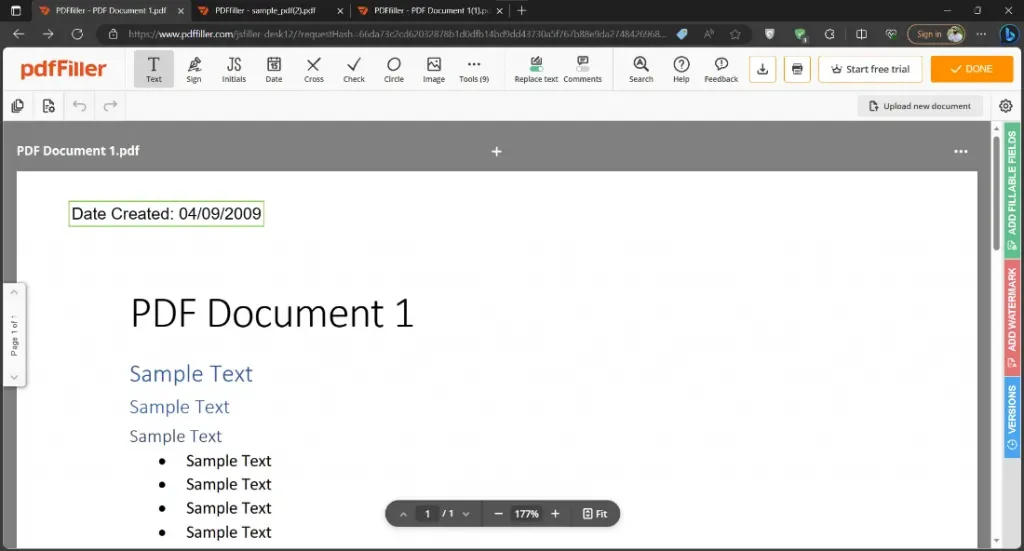
2. 編輯文字以更改日期
文字日期現在以可編輯的形式出現,因此您可以鍵入將其更改為所需的日期。然而,要注意日期的格式。
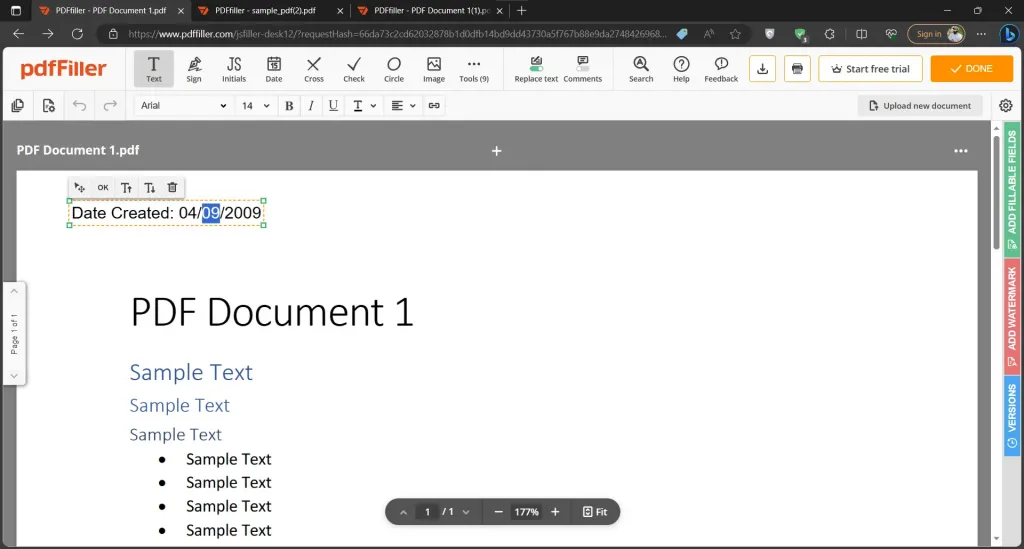
如果將日期新增到文件的頁首或頁尾中,以下步驟將幫助您更改它:
1. 上傳PDF並點擊新增水印
當您在PDF填充器中上傳PDF時,它將帶您進入閱讀器模式,您需點擊“新增水印”選項。 此選項位於螢幕右側,呈橙色。
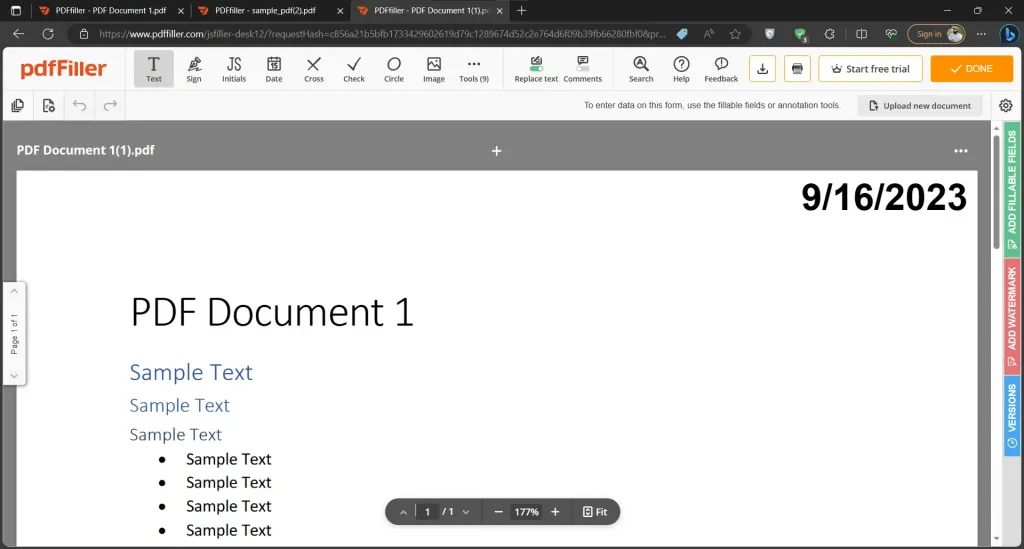
2. 點擊“日期”並進行修改
現在點擊右側的日期,它將為您提供多個選項,包括位置、大小、格式等,用於設定日期。 您可以使用這些來將文件修改為您想要的日期。
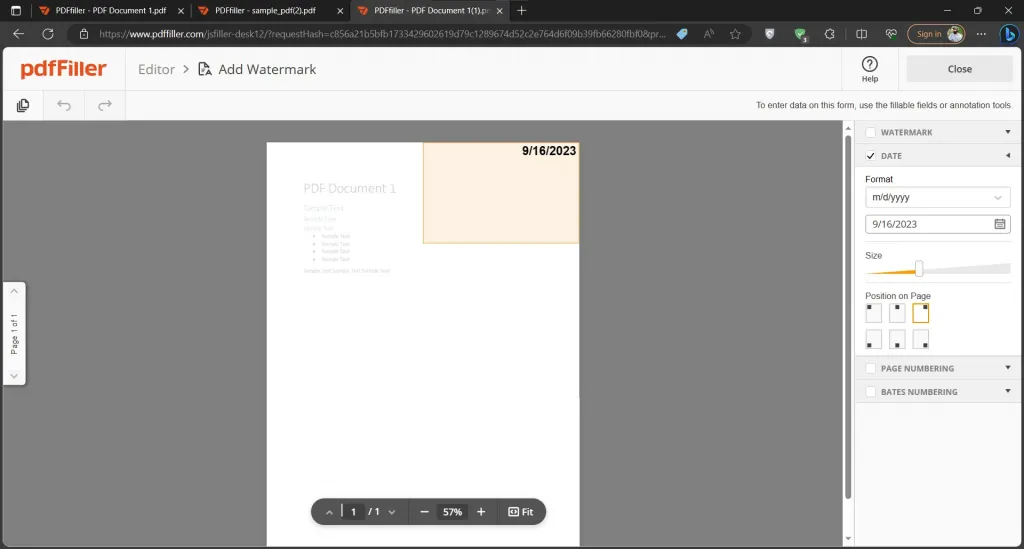
方式三:更改可填寫PDF上的建立日期
PDFfiller還允許您在PDF文件中新增在可填寫欄位時更新建立日期,並遵循以下步驟:
1. 上傳PDF並單擊“可填寫”欄位
在PDFfiller中開啟PDF文件,然後點擊文件中的可填寫欄位。
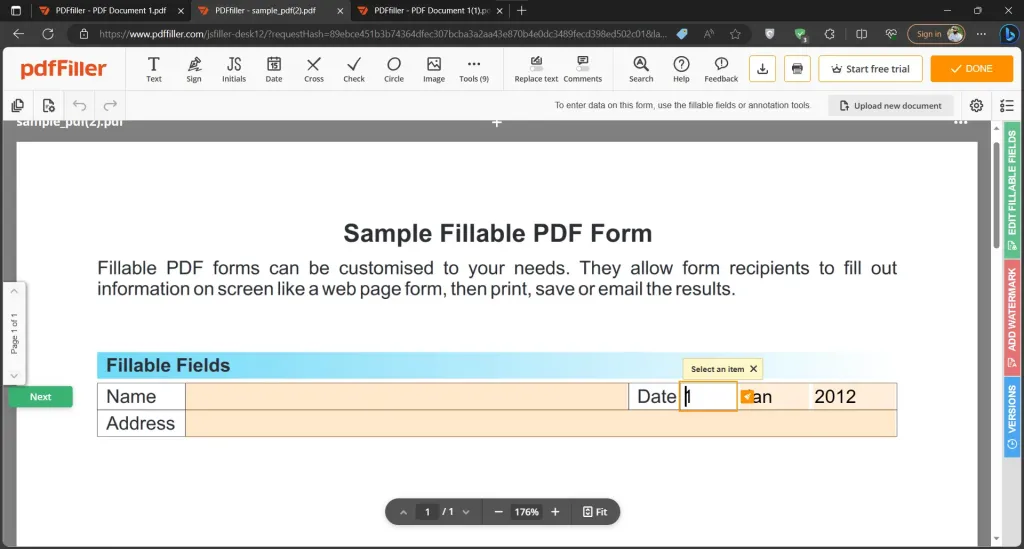
2. 根據可填寫欄位的型別更改日期
它將允許您在欄位中鍵入或為您提供下拉列表。因此,您可以根據可用選項編輯日期。
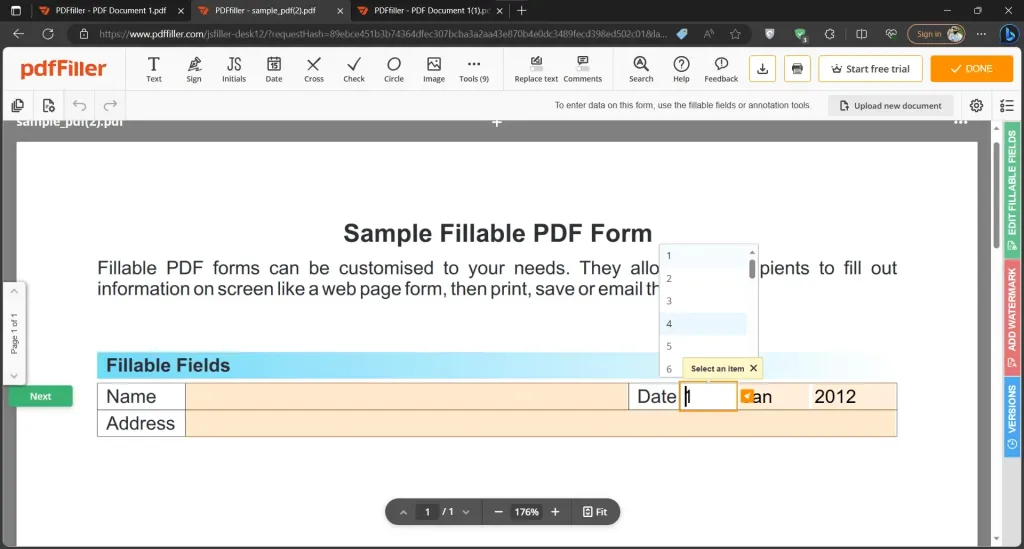
第四部份:關於在PDF上更改建立日期的常見問題
問題一:如何從PDF中刪除建立日期?
要從PDF文件中刪除已建立的日期,您需要檢查它來自文字、頁首和頁尾或可填寫欄位的日期型別。然後,您按照上面的指南,根據日期型別刪除它。
問題二:如何在PDF上更改修改日期
如果您想將PDF文件中的修改日期更改為原始文件建立日期,請從檔案屬性/後設資料中檢查日期,並將檔案中的日期修改為該日期。
問題三:如何從PDF中刪除修改日期後設資料?
右鍵點擊檔案並轉到屬性。現在,導航到詳細資訊選項卡,然後點擊底部的“刪除屬性”選項。從頂部選擇“刪除以下屬性”,然後按“選擇全部”按鈕。點擊“確定”,即完成。
結論
可能需要更改PDF建立日期的原因有幾個。然而,無論原因如何,您都必須選擇更改建立日期的方法,以便獲得最現實的結果。使用像UPDF這樣的PDF編輯器可以幫助編輯其格式的資料,從而確保結果看起來準確。因此,如果您想更改PDF檔案的建立日期,請下載UPDF並立即嘗試。
Windows • macOS • iOS • Android 100% 安全性
 UPDF
UPDF
 Windows
Windows Mac
Mac iPhone/iPad
iPhone/iPad Android
Android UPDF AI 在線
UPDF AI 在線 UPDF 數位簽名
UPDF 數位簽名 PDF 閱讀器
PDF 閱讀器 PDF 文件註釋
PDF 文件註釋 PDF 編輯器
PDF 編輯器 PDF 格式轉換
PDF 格式轉換 建立 PDF
建立 PDF 壓縮 PDF
壓縮 PDF PDF 頁面管理
PDF 頁面管理 合併 PDF
合併 PDF 拆分 PDF
拆分 PDF 裁剪 PDF
裁剪 PDF 刪除頁面
刪除頁面 旋轉頁面
旋轉頁面 PDF 簽名
PDF 簽名 PDF 表單
PDF 表單 PDF 文件對比
PDF 文件對比 PDF 加密
PDF 加密 列印 PDF
列印 PDF 批量處理
批量處理 OCR
OCR UPDF Cloud
UPDF Cloud 關於 UPDF AI
關於 UPDF AI UPDF AI解決方案
UPDF AI解決方案  AI使用者指南
AI使用者指南 UPDF AI常見問題解答
UPDF AI常見問題解答 總結 PDF
總結 PDF 翻譯 PDF
翻譯 PDF 解釋 PDF
解釋 PDF 與 PDF 對話
與 PDF 對話 與圖像對話
與圖像對話 PDF 轉心智圖
PDF 轉心智圖 與 AI 聊天
與 AI 聊天 PDF 轉成 Word
PDF 轉成 Word PDF 轉成 Excel
PDF 轉成 Excel PDF 轉成 PPT
PDF 轉成 PPT 使用者指南
使用者指南 技術規格
技術規格 產品更新日誌
產品更新日誌 常見問題
常見問題 使用技巧
使用技巧 部落格
部落格 UPDF 評論
UPDF 評論 下載中心
下載中心 聯絡我們
聯絡我們